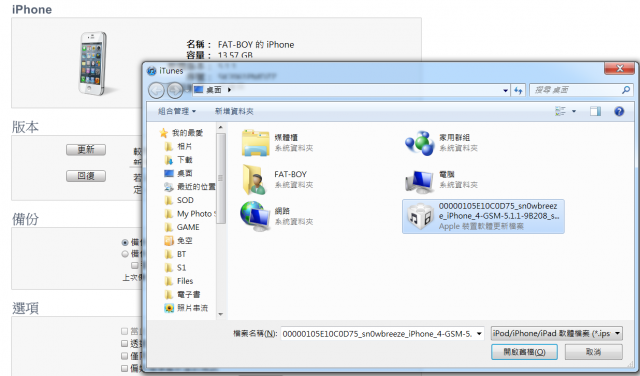這方法,只用於A4 CPU的iPHone 4 3GS
水貨有基帶、鎖機相關問題,此方法不適用
這篇教學所使用的工具,作者太久沒更新,失敗率比較高,推薦參考我另一篇教學,使用對岸的愛思助手
【小胖教學】IOS 7 降刷 IOS 6 限iPhone4 工具:愛思助手
=====3/20 發布6.1.3 不可JB韌體 現況====================================
CYDIA 伺服器備份的6.X SHSH【大部分】會造成無限DFU,目前不建議刷6.X
刷5.X 四個方法都可行,成功機率最高
刷6.X 方法3、4可行。最新版工具多了檢查SHSH是否有效的功能。搭配3/20前直接用工具從APPLE直接下載到PC端的SHSH驗證,比較不會碰到無限DFU。
【刷6.X 大部分會失敗這是正常的,少數成功算運氣好。沒有必要請勿刷機,要刷也建議刷5.X,比較沒問題】
方法3、4 導入*.SHSH驗證後,會檢查這6.X SHSH是否有效,顯示下面的畫面就代表有效。

導入6.X SHSH驗證,檢查失效就顯示這畫面,失效的SHSH刷機,會導致無限DFU。
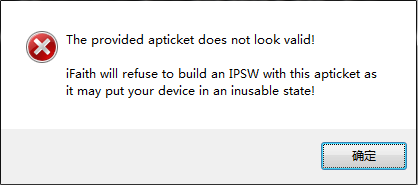
==================================================================
請先依照下面教學查詢 SHSH 備份狀態,沒有5.X SHSH 一切免談
【小胖教學】 SHSH驗證 解說 查詢與備份 六方法全紀錄
4S、iPad 2 3請參考我下面的教學文刷機
【小胖教學】4S iPad2 5.1.1 刷機 平刷 升級 (1/8 更新)
6.1.2 JB 教學 韌體升級 CYDIA相容請參考我的教學文
【小胖教學】6.1.2 JB evasi0n 1.5 SHSH備份
-----------------------------------------------------------------------------
照著紅雪上面DFU失敗,建議使用此方法:
先POWER+HOME 10秒鐘,再持續HOME 10秒鐘
真正進入DFU模式,裝置是全黑畫面且電腦可以偵測到復原裝置
增加刷機成功的方法:
1.WIN 使用【英文】帳號登入
2.Win 7 滑鼠右鍵選擇【以管理員身分開啟】
2.使用原廠傳輸線,不要使用副廠線
3.PC使用主機板後面 USB接頭,不要使用前置USB
hsiu16422 wrote:
小弟的版本是IPHONE 4
關於刷6.1.2在下使用小胖大的第四個方法。
的確,經過一番的努力是可以刷機成功,但是卻遇到不論是設定為新手機還是回復刷機前的備份檔案,都會遇到需要用到輸入法鍵盤不論是注音或是手寫都會無限重開機,重灌了N次都一樣..在這種情況之下的我已經快面臨崩潰的狀態下(因為手機完全不能用...工作與生活都需要與人聯絡)...最後試著在設定新機的語言選項先選擇英文(原本是中文)之後就可以順利完成新機設定,然後~再將系統語言改回中文,再重置鍵盤字典,就可以安心地使用中文輸入法囉~開APP程式也不會再重開了~
自從4月1號到現在都還沒有問題,不過....在下沒在使用手寫功能,所以沒有切換過手寫...也不想嘗試...因為不想再重刷了
希望可以幫助到跟我一樣重刷6.1.2無法正常使用的朋友們~如果朋友們用了在下的方法也是無效,那因該是我運氣好吧!!
sglee wrote:
在此回報一下升級時WIN7下失敗的某一個原因及其解決方法,
當在進行升級iBSS後, 會重開機, 此時, WIN7 會把iPhone當成一個新的硬體,
因而安裝其驅動程式, 此時右下角會出現提示 "正在安裝驅動程式"
這時候要趕快 點一下這提示, 然後 取消從windows update下載驅動程式,
改由電腦內部安裝, 如此一來才能成功升級
-----------------------------------------------------------------------------
http://ih8sn0w.com/
http://blog.ih8sn0w.com/
iREB r7 (For iOS 3.x.x to 6.x.x)
修正自訂韌體刷機在iTunes的1600/1601/1602/1603/1604的錯誤
------------------------------------------------------------------------------
所有APPLE韌體下載連結
韌體下載後,先確認副檔名是*.ipsw,也不要解壓縮請直接使用。
很多人下載錯誤的韌體版本,特別推薦f0recast,可查詢CYDIA SHSH備份狀態,與這台裝置所有韌體下載連結
http://blog.ih8sn0w.com/
1.f0recast v1.4.1

------------------------------------------------------------------------------
方法1:redsn0w 免iTunes【推薦MAC使用0.9.15b3】
方法2:redsn0w 自訂韌體刷機【推薦使用0.9.14b2】
方法3:sn0wbreeze 自訂韌體刷機
方法4:iFaith 備份停發的SHSH驗證 並 自訂韌體刷機
提醒大家:6降刷回5,會導致iCloud備份混亂而失敗,須先進入【設定\iCloud\儲存與備份\管理儲存空間】刪除6的備份,這樣5才可以正常使用iCloud備份功能
------------------------------------------------------------------------------
方法1:redsn0w 免iTunes
工具:2012/11/2 redsn0w 0.9.15b3 發布
官網下載最新版軟體:
http://blog.iphone-dev.org/
1.開啟redsn0w (Win 7 滑鼠右鍵選擇【以管理員身分開啟】)
選擇【Extras】
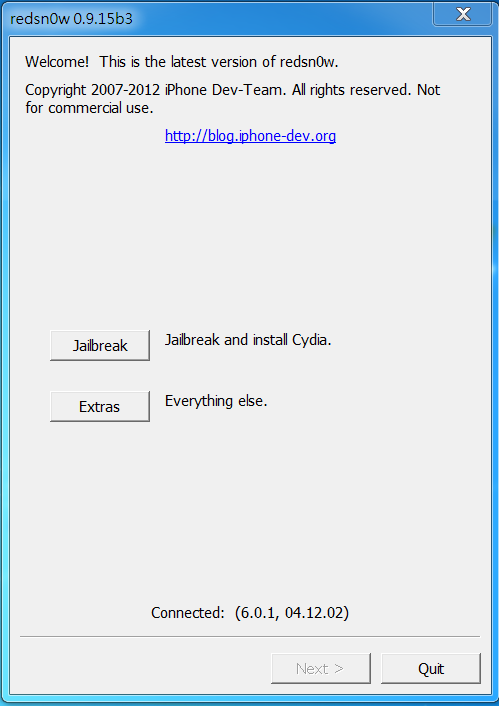
2.選擇【Even more】
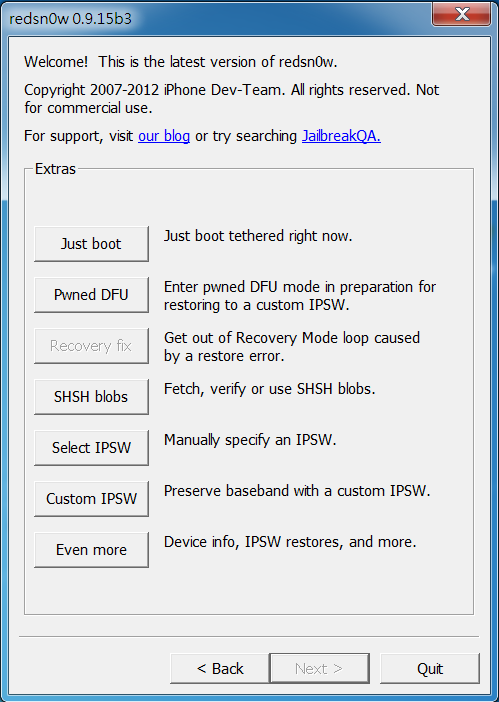
3.選擇【Restore】
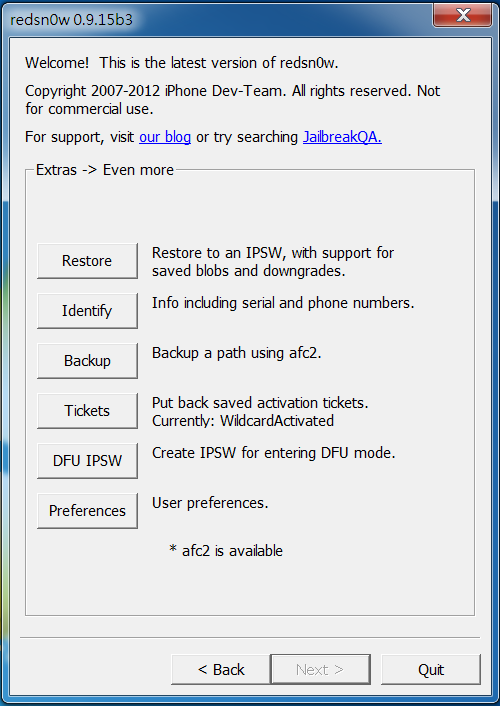
4.選擇【IPSW】導入要刷機的韌體
韌體下載後,先確認副檔名是*.ipsw,也不要解壓縮請直接使用。
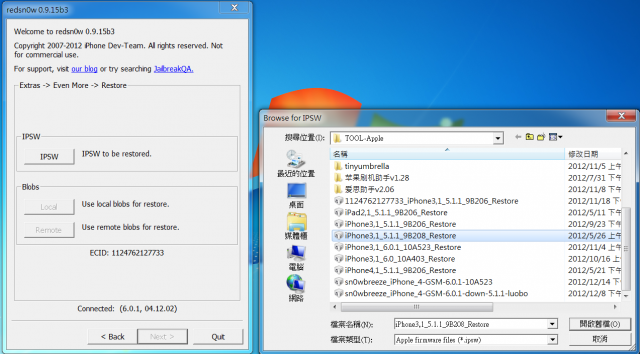
5.公司貨 無鎖機與基帶問題者 選擇【否】
水貨、鎖機、基帶問題,請勿使用此教學,感恩。
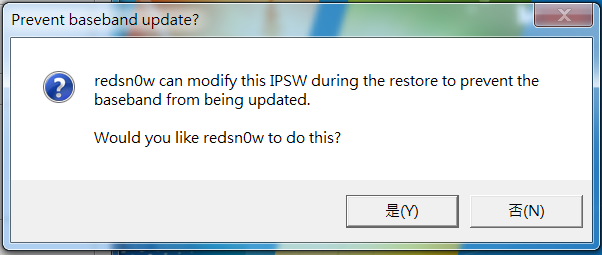
6.選擇【確定】引導進入DFU
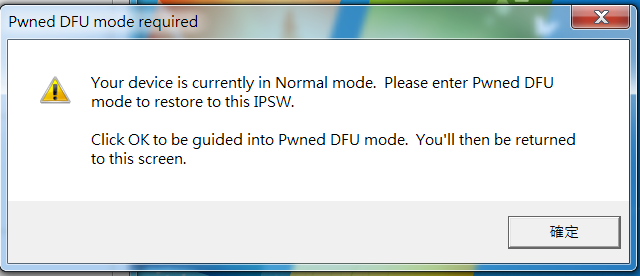
7.引導進入DFU模式,不用管紅雪的引導
建議使用我下面寫的方式進入DFU
先POWER+HOME 10秒鐘,再持續HOME 10秒鐘
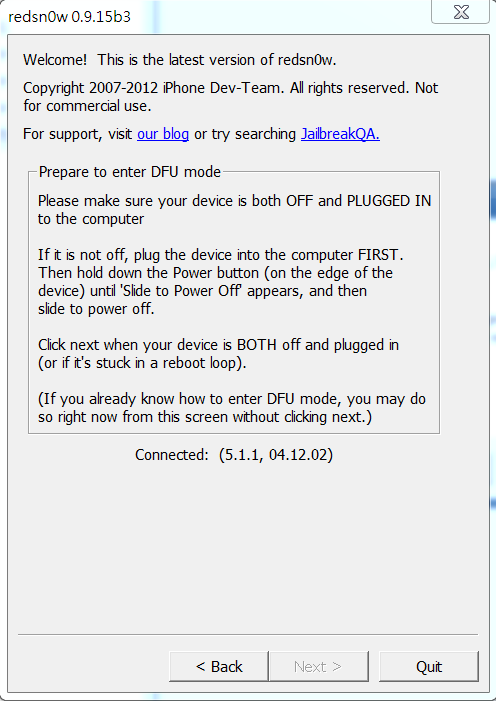
8.選擇【Remote】讓紅雪自動幫您到CYDIA抓取備份的SHSH驗證
萬一失敗再選擇【Local】引導電腦上面的SHSH驗證
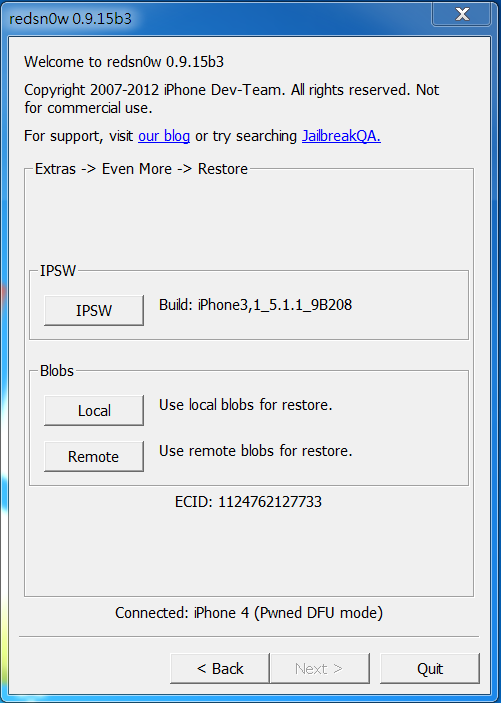
9.選擇【是】開始刷機
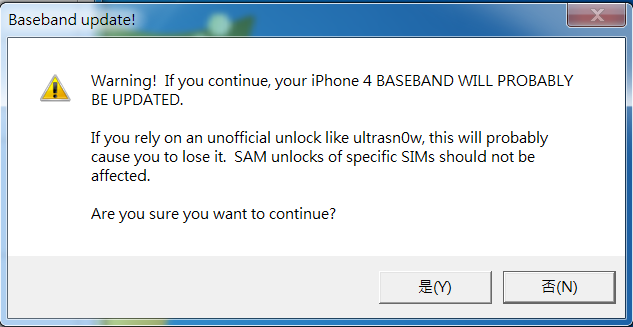
10.成功刷機
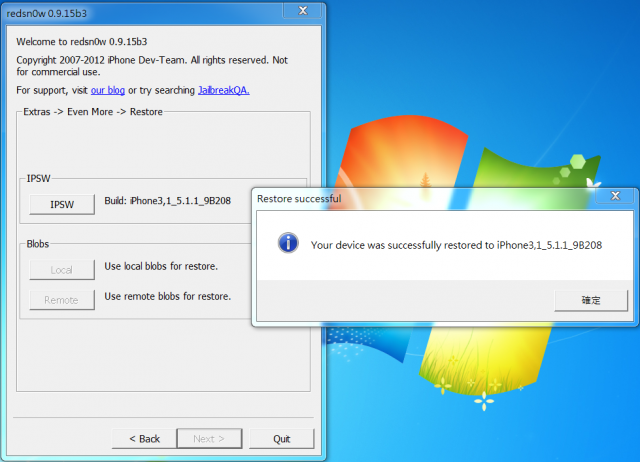
------------------------------------------------------------------------------
------------------------------------------------------------------------------
方法2:redsn0w 自訂韌體刷機 需iTunes
裝置:iPhone 4
工具:11/2更新 redsn0w 0.9.15b3發布
請直接到工具官網下載最新版軟體:【新版失敗推薦舊版0.9.14b2】
http://blog.iphone-dev.org/
1.開啟redsn0w (Win 7 滑鼠右鍵選擇【以管理員身分開啟】)
選擇【Extras】
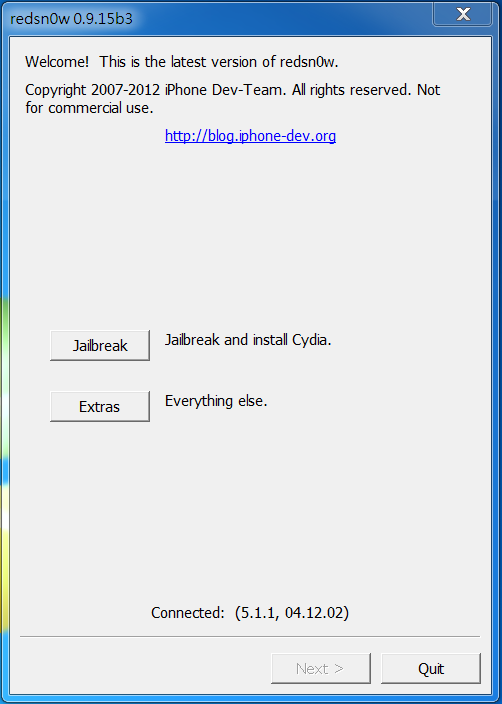
2.選擇【SHSH blobs】
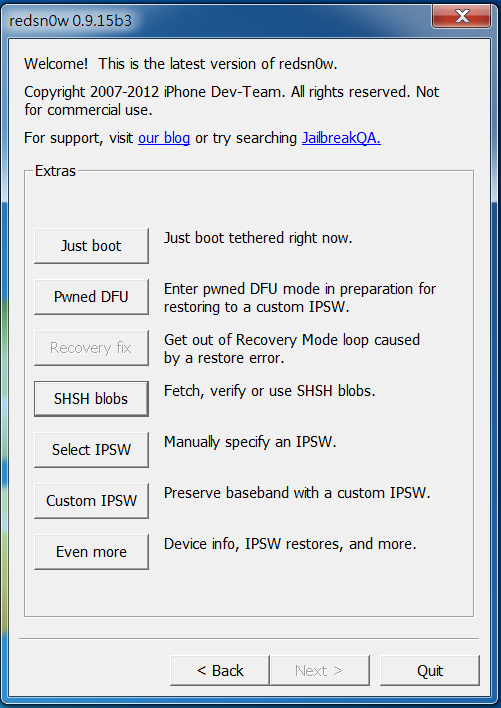
3.選擇【Stitch】
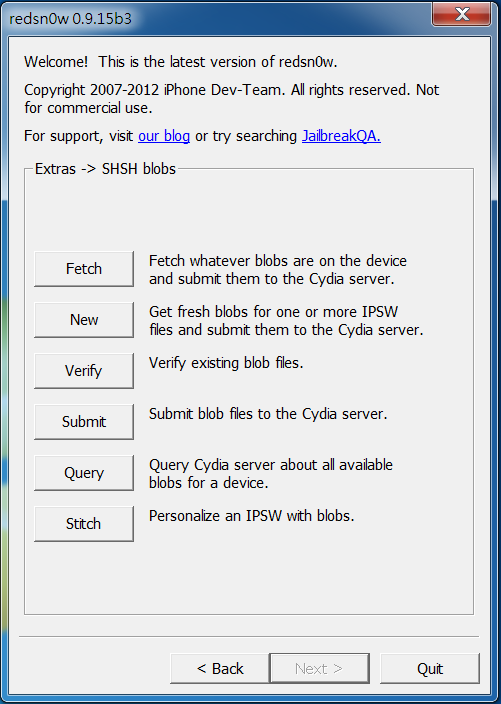
4.選擇【IPSW】導入要刷機的韌體
韌體下載後,先確認副檔名是*.ipsw,也不要解壓縮請直接使用。
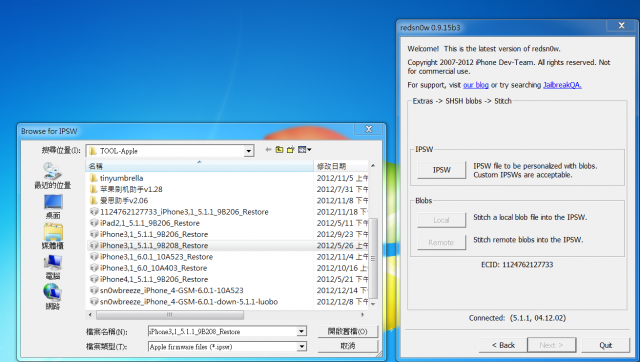
5.選擇【Remote】讓紅雪自動幫您到CYDIA抓取備份的SHSH驗證
萬一失敗再選擇【Local】引導電腦上面的SHSH驗證
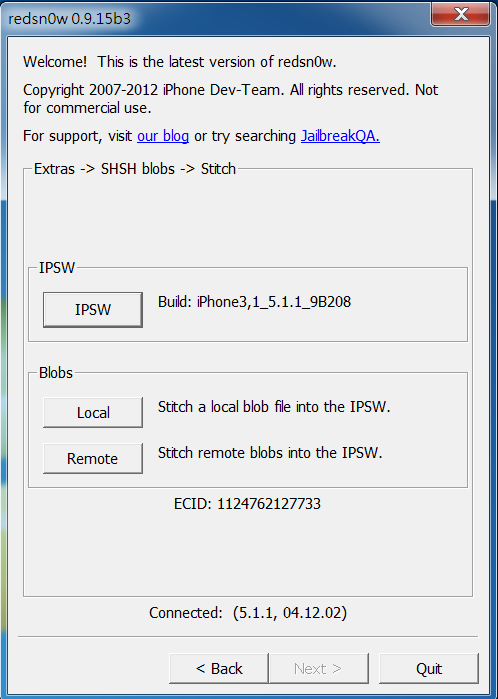
6.成功自製韌體
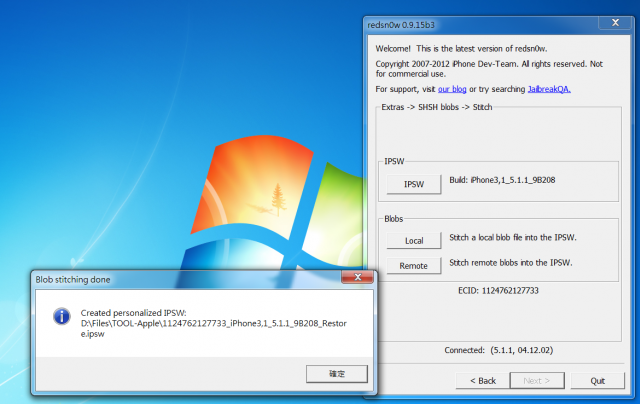
7.選擇【Pwned DFU】引導進入DFU模式
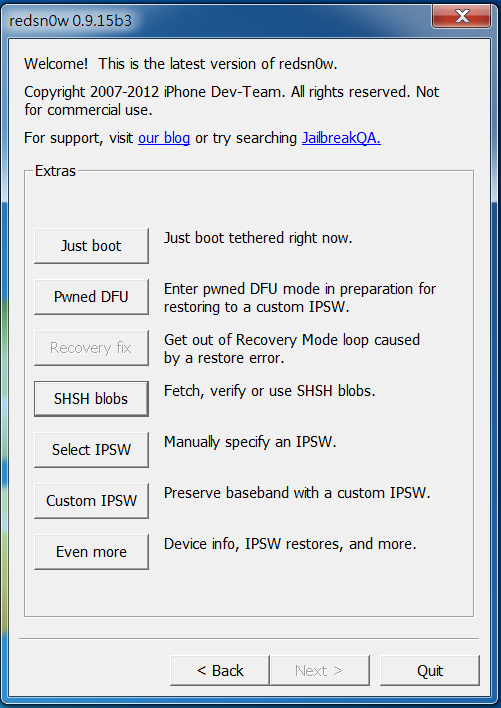
8.進入ITUNES
SHIFT+回復:選擇剛才自製的韌體

9.假如成功刷機後,ITUNES顯示錯誤
可以用紅雪,執行【Recovery fix】修復
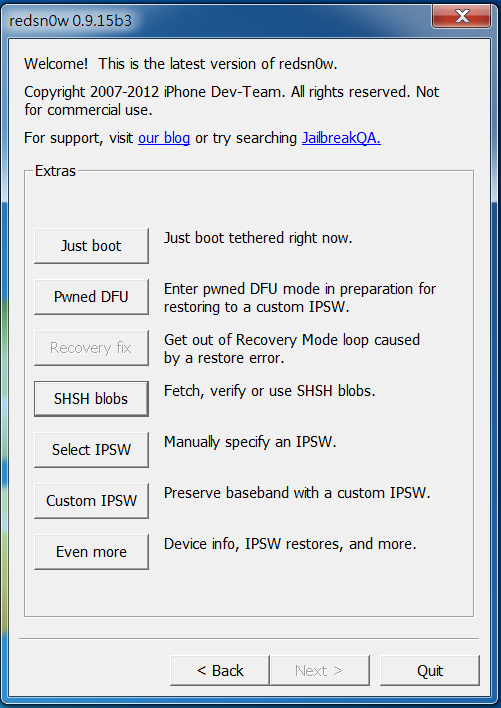
------------------------------------------------------------------------------
------------------------------------------------------------------------------
方法3:sn0wbreeze 自訂韌體刷機 需iTunes
工具:2013/2/4 發布新版 sn0wbreeze v2.9.13
請直接到工具官網下載最新版軟體:
http://ih8sn0w.com/
http://blog.ih8sn0w.com/
1.開啟sn0wbreeze
選擇右下角圖示,代表下一步

2.選擇右下角圖示,代表下一步
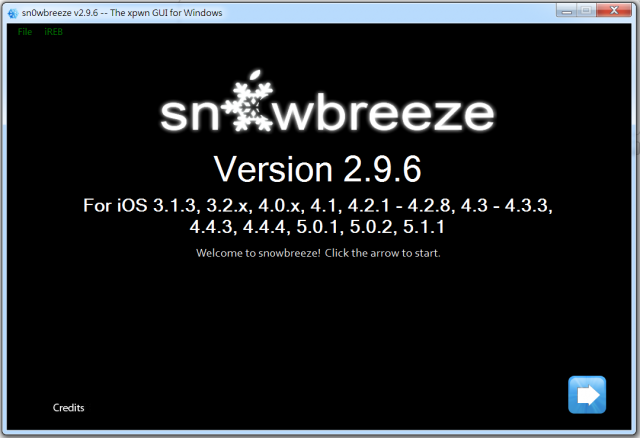
3.選擇【Browse for an IPSW】導入5.X 韌體
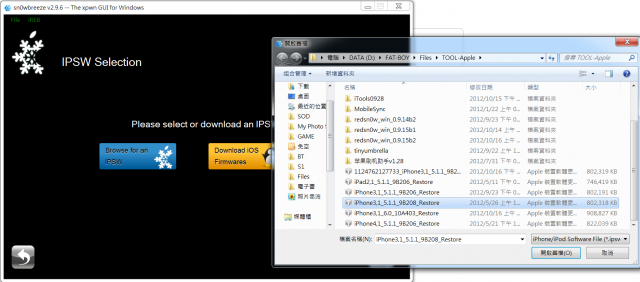
4.選擇右下角圖示,代表下一步
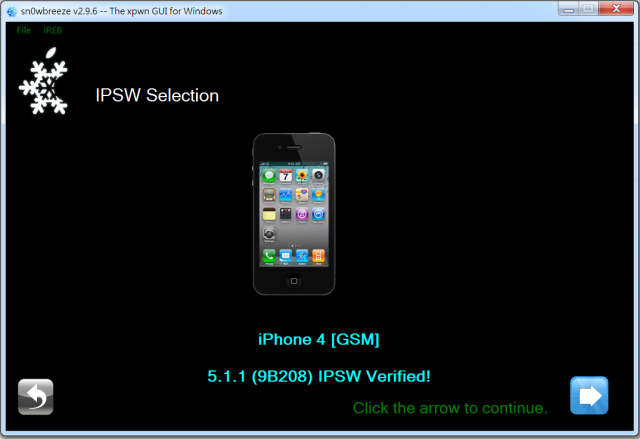
5.選擇【iFaith Mode】
選擇【確定】

6.導入5.X SHSH驗證
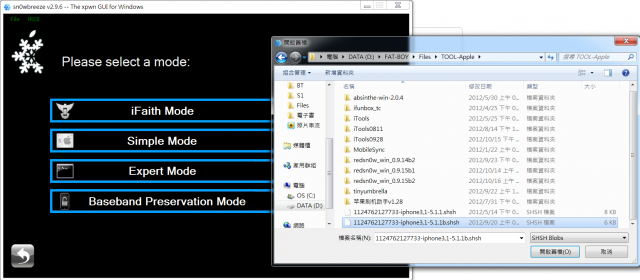
7.選擇【Build IPSW】
選擇右下角圖示,代表下一步
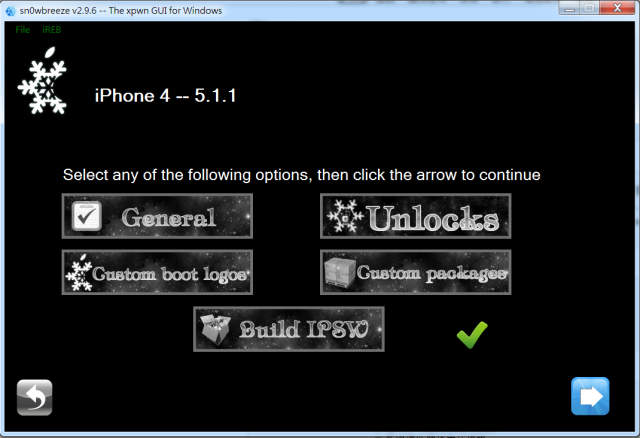
8.自製韌體成功後,按照指示引導進入DFU模式
自製韌體會存放在桌面上
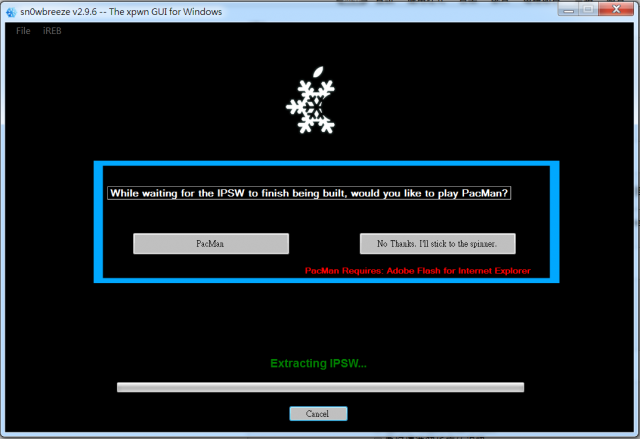
9.顯示成功進入DFU模式
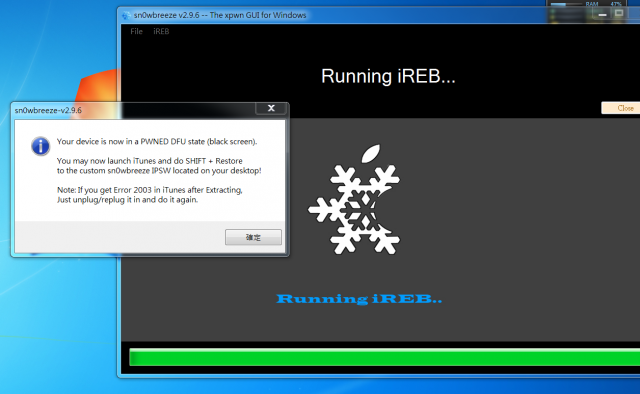
10.開啟iTunes【SHIFT+回復】,引導剛才自製的韌體